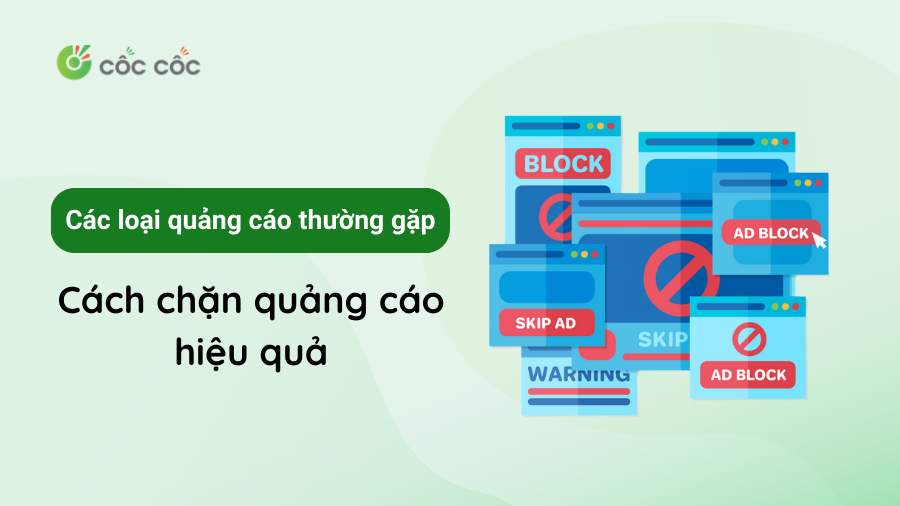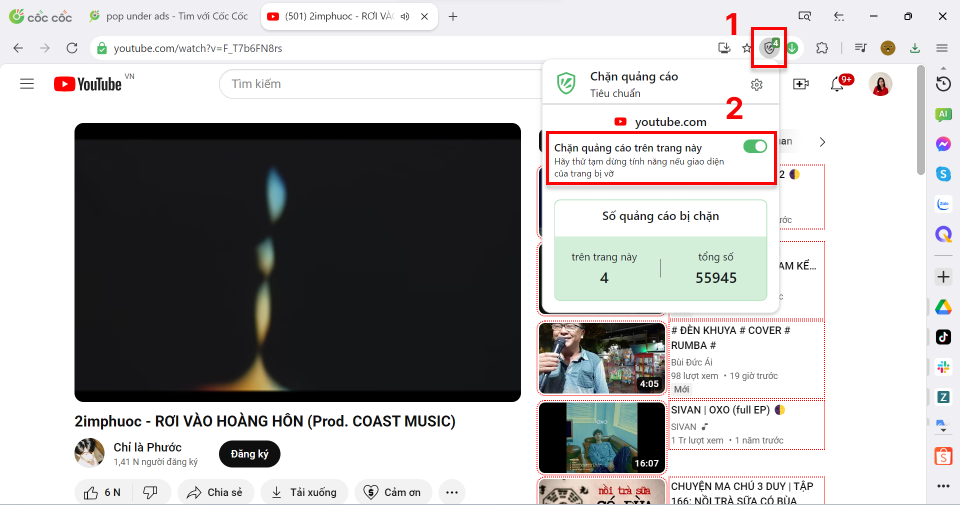Các loại quảng cáo thường gặp và cách chặn quảng cáo hiệu quả
Quảng cáo chen ngang lúc xem phim, lướt web? Lo sợ quảng cáo có thể chứa mã độc hoặc virus ảnh hưởng xấu tới máy? Nỗi sợ ấy sẽ được giải quyết khi bạn tìm hiểu cách chặn quảng cáo ở bài viết dưới đây.
Các hình thức phát tán quảng cáo độc hại
Cửa sổ bật lên (pop up)
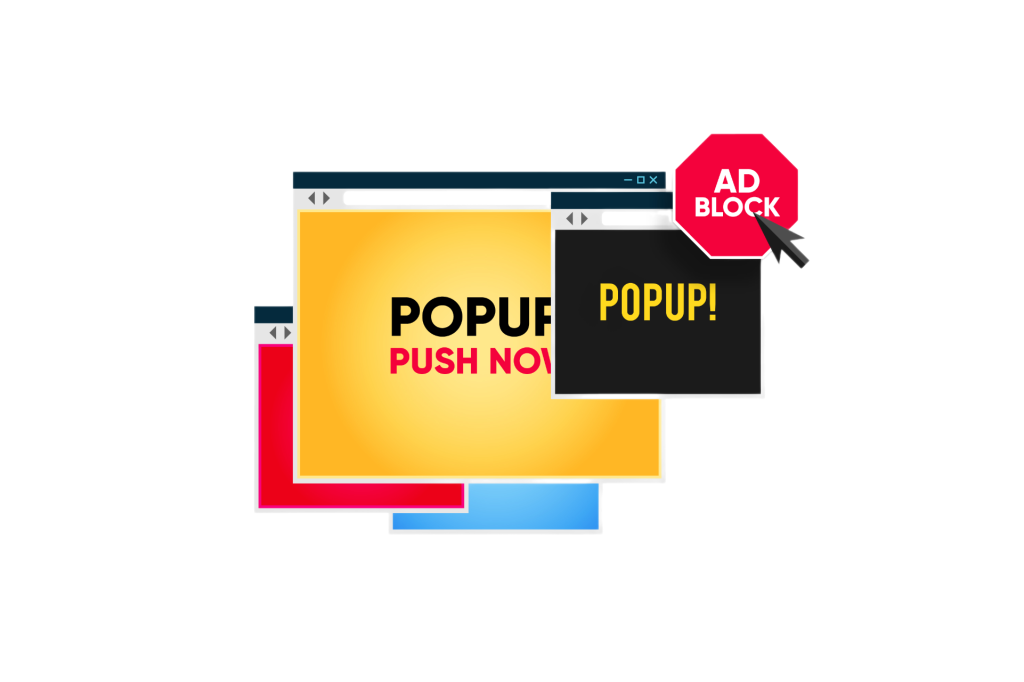
Khi lướt web, có thể đôi lần bạn đã bắt gặp quảng cáo pop up. Hộp thoại quảng cáo nhỏ, còn được gọi là cửa sổ pop up, sẽ tự động hiện lên khi người dùng truy cập trang web. Một vài trong số đó được tạo ra nhằm lôi kéo người dùng nhấp vào. Từ đó, bạn sẽ tải xuống phần mềm độc hại hoặc đi đến trang web giả mạo. Thiết bị của bạn thể sẽ nhiễm virus nếu bạn nhấp vào những quảng cáo này.
Cửa sổ ẩn (pop under)
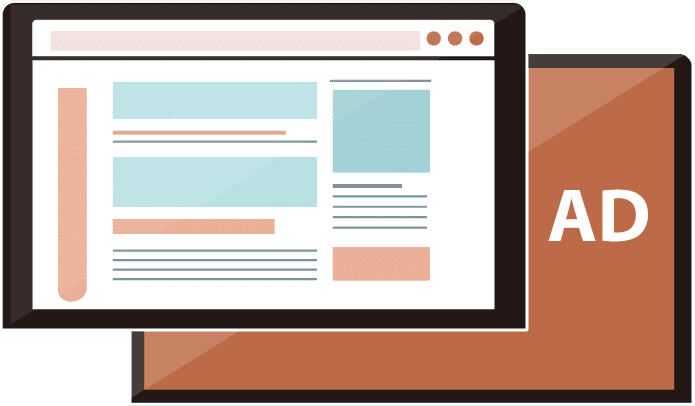
Quảng cáo ẩn, hay là quảng cáo pop under, là cửa sổ ẩn sau màn hình trang web. Do đó, bạn sẽ không thấy quảng cáo cho đến khi đóng trang web hoặc vô tình thao tác kích hoạt thẻ quảng cáo. Tương tự như quảng cáo pop-up, quảng cáo pop under cũng tiềm ẩn nhiều nguy cơ gây ra rủi ro an ninh mạng.
Sau đây là một vài cách để chặn quảng cáo trên các trình duyệt máy tính mà bạn nên biết:
Chặn quảng cáo hiệu quả cùng với Cốc Cốc
Để giúp người dùng không còn gặp quảng cáo khi lướt web, xem phim, Cốc Cốc đã tích hợp chức năng chặn quảng cáo. Với công nghệ chặn quảng cáo của Adblock Plus, Cốc Cốc sẽ tự động ẩn đi quảng cáo phiền nhiễu, kể cả quảng cáo YouTube. Bạn có thể sử dụng tính năng này miễn phí và không cần cài đặt thêm bất kì tiện ích nào.
Cốc Cốc sẽ chỉ mặc định chặn những quảng cáo gây phiền nhiễu với người dùng. Đối với các quảng cáo không cản trở nội dung người xem, trình duyệt sẽ không chặn và lược bỏ. Nếu bạn muốn chặn toàn bộ quảng cáo, truy cập vào Cài đặt < Chặn quảng cáo < Chọn Chế độ chặn quảng cáo nghiêm ngặt. Tuy nhiên, chế độ này có thể làm vỡ giao diện của một số trang web nhất định.
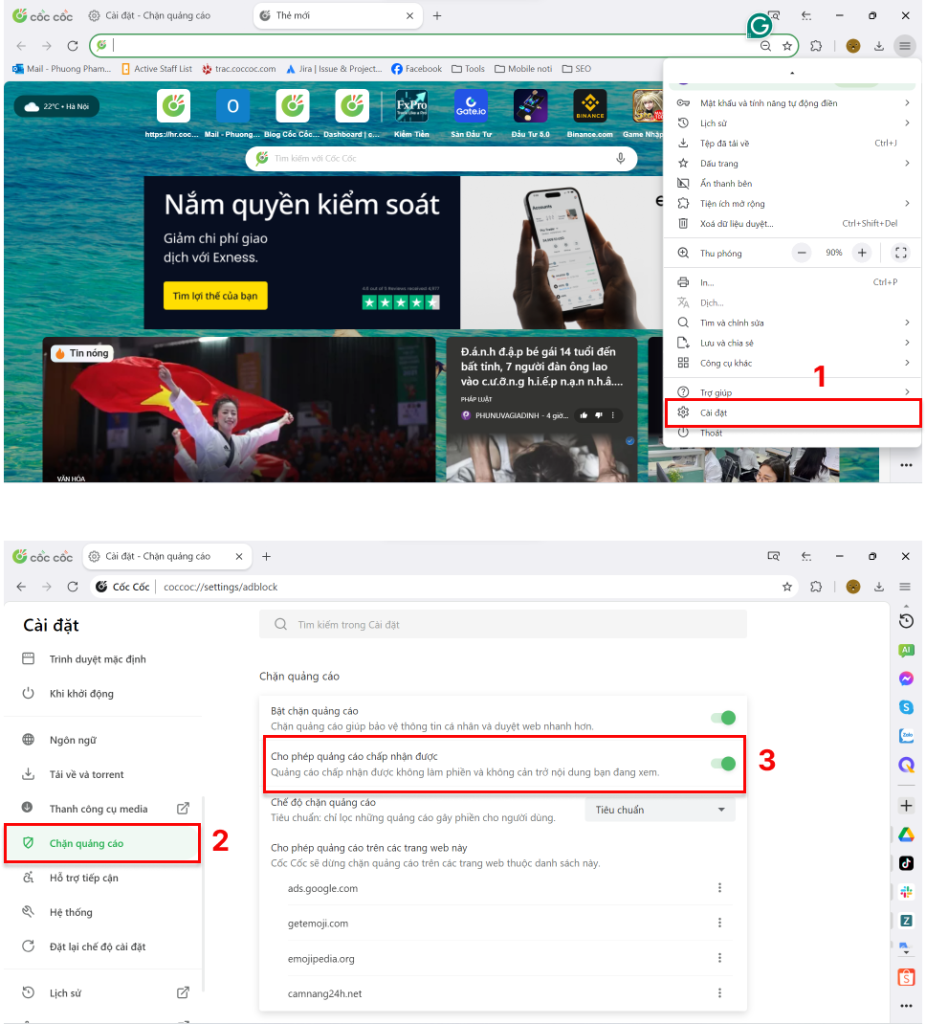
Để tắt tính năng chặn quảng cáo trên một số trang web cụ thể, bạn có thể bấm vào biểu tượng chiếc khiên ở góc phải màn hình. Sau đó, nhấn nút tắt chặn quảng cáo trên trang này.
Cài đặt tiện ích mở rộng (Extension) chặn quảng cáo
Một trong số các cách nhanh nhất để chặn quảng cáo là cài đặt tiện ích mở rộng. Phần lớn các tiện ích mở rộng này đều miễn phí. Tuy nhiên, để có thể chặn ở các chế độ nâng cao hơn, bạn cần trả một khoản phí nhất định.
AdBlock Plus

AdBlock là một tiện ích mở rộng hỗ trợ việc chặn quảng cáo được sử dụng phổ biến hiện nay. Tiện ích này có thể được sử dụng trên Chrome, Firefox và Safari. Bạn có thể dễ dàng thêm các trang web vào danh sách chặn, và chặn được quảng cáo trên YouTube.
AdGuard
![]()
AdGuard là một ứng dụng bảo vệ người dùng khỏi quảng cáo độc hại trên các trình duyệt web thông dụng. Bên cạnh đó, AdGuard cũng ẩn địa chỉ IP, giúp bảo vệ thông tin người dùng. Chế độ Stealth Mode (chế độ tàng hình) giúp người dùng tránh bị theo dõi, bảo vệ quyền riêng tư.
uBlock Origin
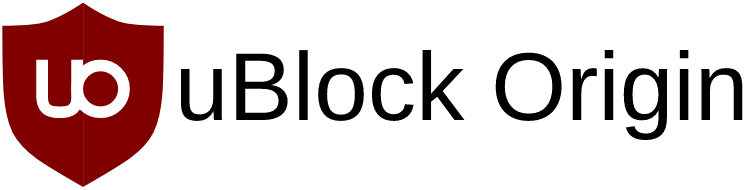
uBlock Origin là một tiện ích hỗ trợ trên Firefox và Chrome. Tiện ích này chặn các quảng cáo gây phiền nhiễu trên trình duyệt web và ngăn chặn phần mềm độc hại ẩn trong quảng cáo. Hạn chế lớn nhất của plugin này là giao diện không thân thiện với người dùng.
Poper Blocker
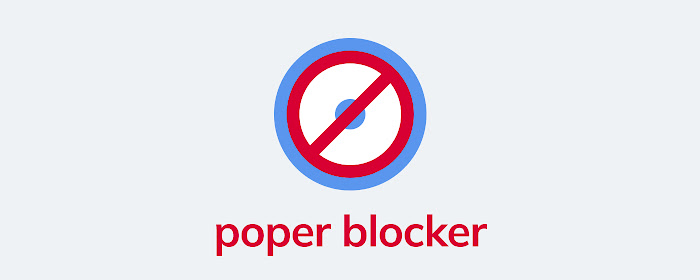
Plugin Blocker được một số trang web công nhận là trình chặn cửa sổ bật lên tốt nhất. Bên cạnh đó, Poper Blocker cũng cho phép người dùng xem lại các hoạt động của phần mềm bằng cách theo dõi các quảng cáo và pop-up đã bị chặn. Điều này cho phép người dùng kiểm tra và đánh giá hiệu quả của phần mềm. Từ đó, họ có thể điều chỉnh các cài đặt theo nhu cầu.